Jak zresetować hasło do konta Windows 10 z ekranu logowania
Bezpieczeństwo Microsoft System Windows 10 Ocechowany / / March 17, 2020
Ostatnia aktualizacja dnia

Och, zapomniałeś hasła komputera. Bez obaw. Microsoft ułatwia resetowanie konta Microsoft za pomocą Windows 10 Fall Creators Update.
Czy zdarzyło Ci się, że zgubiłeś lub zapomniałeś hasła do komputera z systemem Windows 10? Nie martw się, wszyscy byliśmy w pewnym momencie, a Microsoft ułatwia resetowanie kodu Windows 10 Fall Creators Update (wersja 1709). Teraz na ekranie blokady możesz zresetować hasło do konta Microsoft.
Zresetuj hasło do konta Windows 10
Na ekranie logowania kliknij link „Nie pamiętam hasła” pod polem hasła.
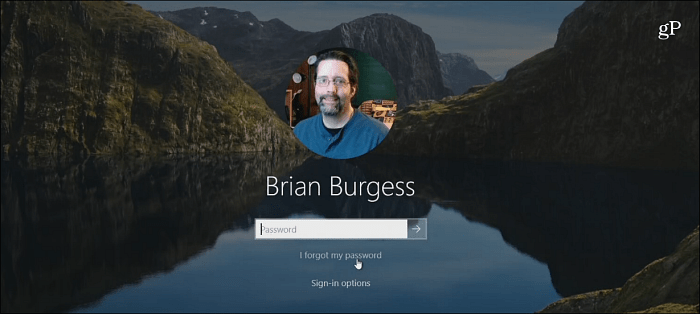
Adres e-mail twojego konta Microsoft będzie w polu konta. Jeśli masz wiele kont Microsoft, upewnij się, że wpisałeś poprawne. A następnie sprawdź kod Captcha, aby potwierdzić, że nie jesteś robotem.
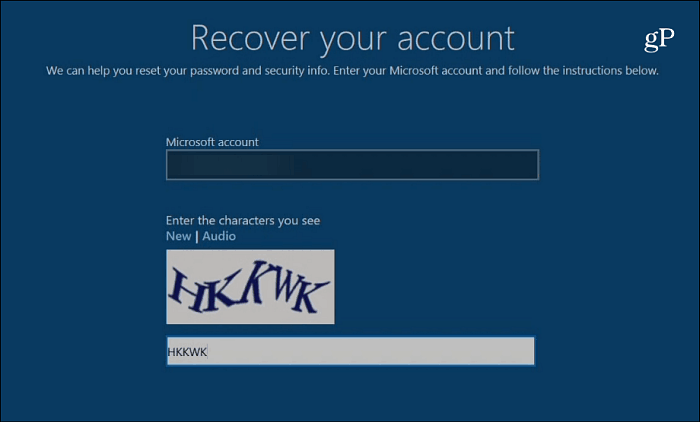
Następnie musisz wybrać adres odzyskiwania z rozwijanej listy i uzupełnić ukrytą część wiadomości e-mail wyświetlanej na ekranie. Jeśli nie masz skonfigurowanego pomocniczego adresu e-mail, zostaniesz o tym poinformowany live.com/acsr aby odzyskać swoje konto.
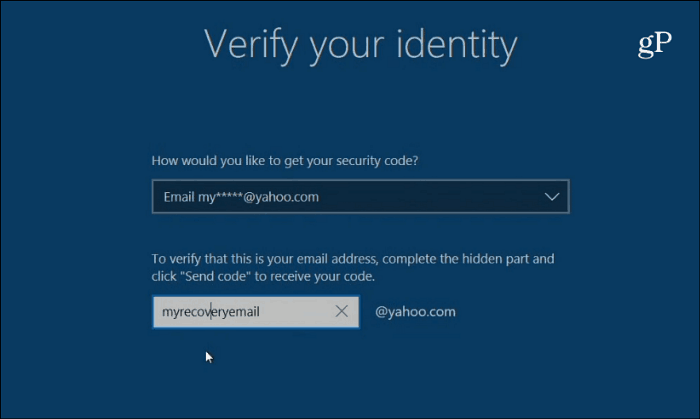
Następnie na telefonie lub innym komputerze sprawdź wybrany e-mail odzyskiwania i znajdź kod konta, a następnie wpisz go w polu, aby zweryfikować swoją tożsamość.
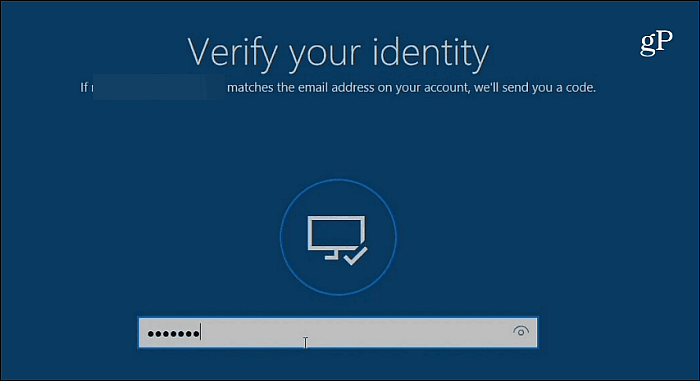
Następnie przejdziesz jeszcze kilka kroków. Wpisz nowe hasło, którego chcesz użyć, i kliknij Dalej, aby kontynuować. Otrzymasz komunikat informujący, że zmiana hasła powiodła się, i wrócisz do ekranu logowania. Wpisz nowe hasło, które właśnie utworzyłeś, aby dostać się do komputera.
To subtelne, ale pomocne nowe doświadczenie ułatwia zainicjowanie procesu resetowania hasła. Pamiętaj, że to wszędzie zmienia hasło do konta Microsoft. Tak więc przy następnym logowaniu do Bing, Outlook.com lub innych usług Microsoft będziesz musiał użyć nowego hasła.
Czy kiedykolwiek zapomniałeś hasła do komputera w poprzednich wersjach systemu Windows? Poinformuj nas o swojej historii o tym, ile czasu zajęło Ci powrót.



